win10系统如何更改软件图标
现在大部分电脑都是win10系统,有些新用户不知道如何更改软件图标,接下来小编就给大家介绍一下具体的操作步骤。
具体如下:
1. 首先第一步鼠标右键单击需要更改图标的软件,在弹出的菜单栏中根据下图所示,点击【属性】选项。

2. 第二步打开【属性】窗口后,根据下图所示,依次点击【快捷方式-更改图标】选项。
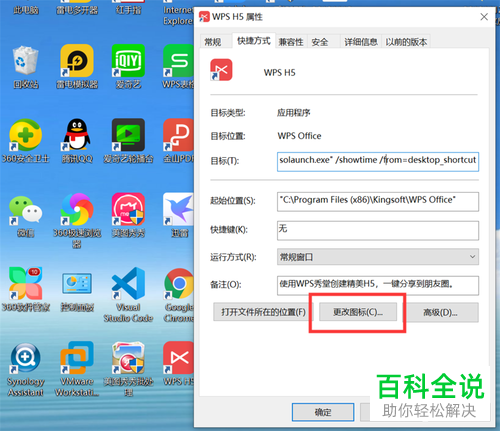
3. 第三步打开【更改图标】窗口后,根据下图所示,按照需求选择图标。
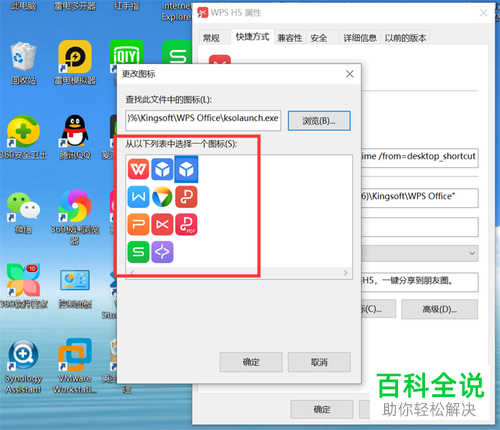
4. 第四步根据下图所示,还可以点击【浏览】选项。
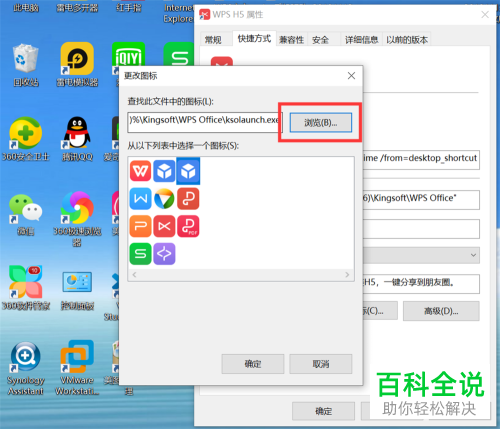
5. 第五步在弹出的窗口中,根据下图所示,找到并打开相关图标,接着点击【确定】选项。
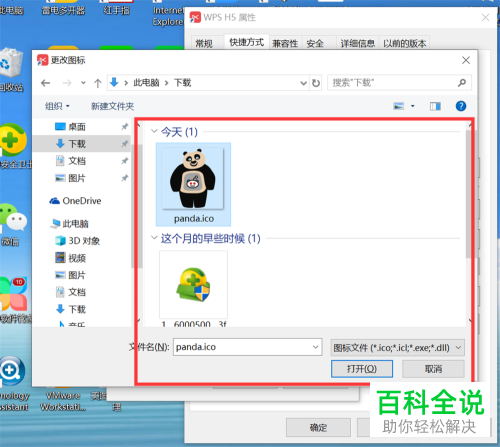
6. 最后退回桌面,根据下图箭头所指,已成功更改软件图标。
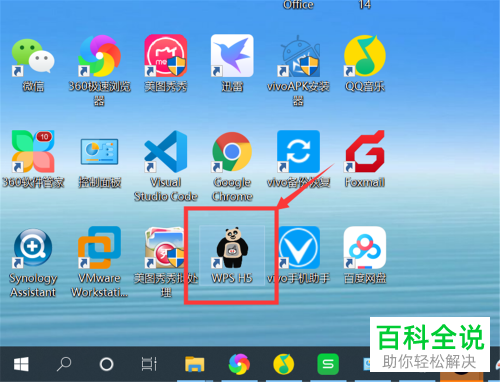
以上就是win10系统如何更改软件图标的方法。
赞 (0)

